
时间:2023-03-15 编辑:hyd
说起驱动精灵伙伴们都不陌生,那么使用驱动精灵时无声音怎么解决呢?下面小编就为你们带来。

首先我们使用驱动精灵首屏的“一键体检”,检查电脑的音频驱动是否需要安装或更新。如果电脑没有声音是由于未安装或者安装了错误的音频驱动导致的话,那么通过驱动精灵装上正确的音频驱动并重启计算机后问题应该就解决了。
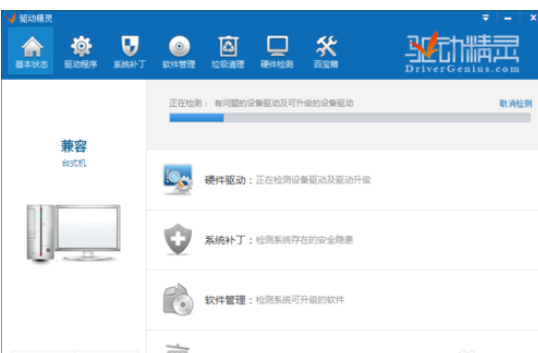
若是音频驱动正常,那么电脑没有声音非常可能是各种设置的问题。在驱动精灵的百宝箱中有一款专门修复各种音频设置的工具——声卡修复(如下图)。
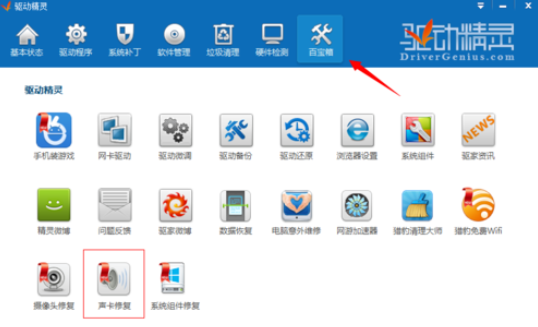
该工具可快速修复音频服务被关闭、设备管理器中声音设备被禁用、音频管理器中设置不正确等各种问题。其操作方法也非常简单,单击“一键修复”即可(如下图)。
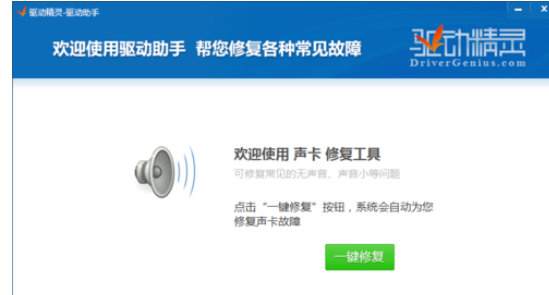
上文就是,你们自己也赶紧去动手试试吧!
驱动精灵相关攻略推荐: